Microsoft ha anunciado que Teams, la solución desarrollada por la compañía para favorecer la colaboración, se ha integrado con la herramienta de aprendizaje Moodle, gracias a la cual se sigue potenciando el trabajo en equipo. De esta manera, los educadores pueden crear y compartir cursos en línea y, luego, los alumnos tienen la oportunidad de realizar preguntas acerca de sus calificaciones y tareas.
Con Inteligencia Artificial
Acceder a esta función resulta muy sencillo tanto para los docentes como para los estudiantes. Los primeros tienen la posibilidad de diseñar sus propios cursos desde la ‘Pestaña Moodle’ siguiendo los pasos preestablecidos por la herramienta. Una vez creados, los segundos consultan el curso iniciando sesión a través de Office 365, sin tener que introducir su nombre de usuario y su contraseña de nuevo.
Cuenta además con un bot que ayuda a los profesores y los alumnos a responder las preguntas que se formulen sobre los cursos, las tareas y las calificaciones relacionadas. Este programa informático, con funcionamiento autónomo gracias a la Inteligencia Artificial, envía notificaciones cada vez que se produce una actualización. Lo más interesantes es que, además de acceder a él desde el ordenador, es posible emplear smartphones y tabletas.
Paso a paso
Para que los departamentos de TI de los centros configuren la integración de Moodle en Microsoft Teams tienen que seguir una serie de pasos. El primero de ellos está relacionado con un complemento de código abierto llamado Office 365 Moodle, que puede instalarse desde el directorio de complementos de Moodle.
El siguiente paso es configurar el pluggin Office 365 Moodle. Para ello, es necesario registrar una nueva aplicación en el Active Directory de Azure, la nube de Microsoft.
A continuación (tercer paso), hay que desplegar el bot Moodle Asistant para Azure siguiendo una serie de indicaciones.
El cuarto y último paso consiste en instalar la aplicación Moodle en Microsoft Teams.
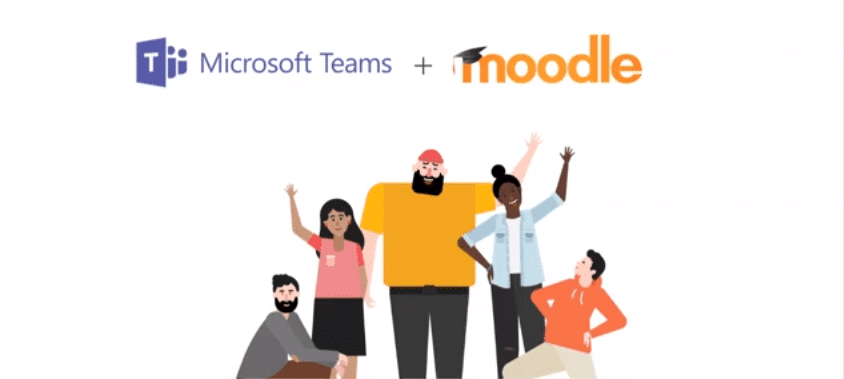
Hola… Interesante ,pero solamente debe procurar de utilizar el idioma castellano en la
explicación para entender mejor quienes manejamos con este idiomas.
Gracias.
Profe. Eulalio.